
Minecraft実践プログラミング体験〜環境準備
Windows10PCにMinecraft(統合版)を前提に以下、進んでいきます。PCのメモリは8GB以上ないと、正直厳しいですね。
▶事前準備:動画解説
▶最初に「マインクラフト」を起動。

プログラミング用のワールドを制作する。はじめの練習段階では、既存のワールドとは分けた方がいいです。
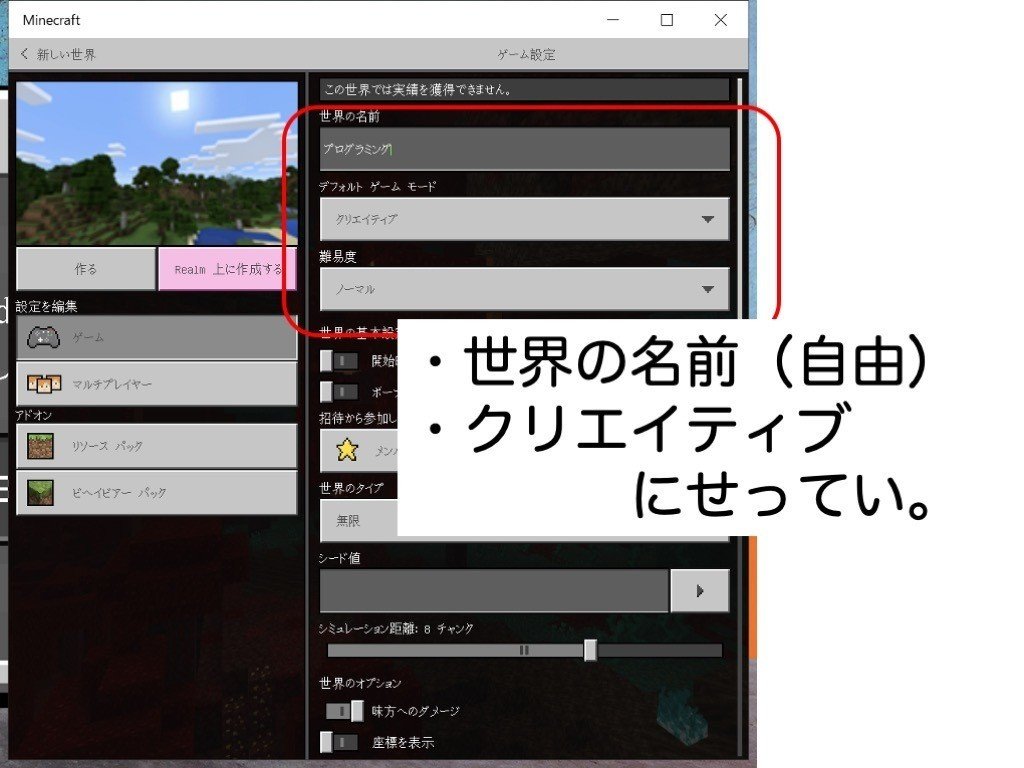
プログラミングに集中するために、環境は、常に「昼」がやりやすい

▶Code Connectionを起動する

Code Connectionが起動したら、接続文字列をコピー

▶文字列をMinecraftのチャットコマンドとして貼り付けください。

▶Code Connectionとマインクラフトが接続できると以下の画面が表示されます。

▶使用エディター「MakCode」を選択する(Scratchも使えるようです)

Code Connectionが起動したら、「新しいプロジェクト」で自分専用のプログラミングエリアをつくってください。

▶これからプログラミングをするエリアに「名前」をつけて下さい。


プログラミングをスタートしましょう!
この記事が参加している募集
この記事が気に入ったらサポートをしてみませんか?
